As 3 principais maneiras: transferir dados do Pixel para Samsung S20/S20 Ultra
“Como transferir dados do Pixel para o Samsung S20? Desejo mover meus arquivos para meu novo Samsung S20 do meu telefone Google Pixel. Quais são as três principais maneiras mais rápidas e convenientes de fazer isso?
O Android controla o mercado de smartphones da mesma forma que o sistema operacional Windows, que é o rei do mercado de desktops. Não é surpresa que um grande número de marcas tenha tomado o Android como sua principal fonte de interface, e é por isso que os telefones Samsung são um grande sucesso. Também não é surpresa que os usuários comuns tendam a mudar de marca nos primeiros sinais de avanço tecnológico. Se você deseja seguir a tendência de troca de telefone e transferir seus dados do Google Pixel para o seu novo Samsung S20, este é o melhor lugar.
Neste artigo, veremos três maneiras simples de mover dados de um telefone para outro com a ajuda de outros dispositivos e aplicativos como o DrFoneTool.

Parte 1: Transfira todos os dados do Pixel para o Samsung S20 em um clique
Se você deseja transferir dados do Google Pixel para o Samsung S20 rapidamente, não há opção melhor do que usar o DrFoneTool para realizar o procedimento exato. Esse modo de transferência de dados é seguro e requer pouco tempo para concluir o processo. DrFoneTool também fornece serviços para transferir dados da Samsung para o PC. Aqui estão alguns dos recursos valiosos do aplicativo de transferência de arquivos DrFoneTool:
- Você pode usar o aplicativo em sistemas baseados em Windows e macOS;
- Ele lê e recupera dados de dispositivos baseados em Android e iOS;
- Permite criar um backup seguro de todos os arquivos armazenados dentro do telefone, seja a marca Google Pixel ou Samsung S20.
Aqui está o guia passo a passo para transferir dados do Google Pixel para o Samsung S20 após baixar o aplicativo no link abaixo:

Agora, vamos aprender enxada para usar DrFoneTool – Transferência de telefone:
Etapa 1. Conecte seu dispositivo ao computador:
Abra o DrFoneTool no seu computador e selecione o módulo “Phone Transfer” na interface.

Conecte seu telefone Google Pixel e Samsung S20 separadamente ao PC por meio de cabos conectores USB. O aplicativo detectará automaticamente os dispositivos.

Selecione o telefone Google Pixel como origem e Samsung S20 como dispositivo de destino.
Etapa 2. Escolha o arquivo e comece a transferir:
Selecione o tipo de dados que você deseja transferir do Pixel para a Samsung e clique na guia “Iniciar transferência”.

Se você acha que o espaço de armazenamento no seu telefone de destino não é suficiente, você tem a opção de clicar em “Limpar dados antes de copiar” para criar espaço adicional. A transferência de dados terminará em alguns minutos e você será notificado com uma mensagem pop-up do aplicativo. Você poderá usar os dados do seu Samsung S20 depois de fechar a interface do DrFoneTool e desconectar o telefone do PC.

Parte 2: Transferir dados do Pixel para o Samsung S20 com o Samsung Smart Switch?
O aplicativo Smart Switch é um produto originado da marca Samsung que oferece aos usuários a transferência sem esforço de todos os tipos de dados do telefone Google Pixel para o telefone Samsung Galaxy S20 em nenhum momento. Também é compatível com outros sistemas operacionais além do Android, como os sistemas operacionais iOS, Windows e Blackberry. Aqui estão as etapas para transferir dados do Pixel para o Samsung S20 com Smart Switch:
- Conecte o Pixel e o S20 por meio de um cabo conector, como o cabo USB e o adaptador USB-OTG.
- Abra o Smart Switch nos dois telefones simultaneamente e toque em ‘Enviar’ no seu telefone Pixel. Toque simultaneamente em “Receber” no seu S20.
- Selecione os dados que deseja transferir do telefone Pixel e toque na opção ‘Transferir’.
- Toque em ‘Concluído’ no seu telefone Samsung S20 e feche o aplicativo em ambos os telefones.
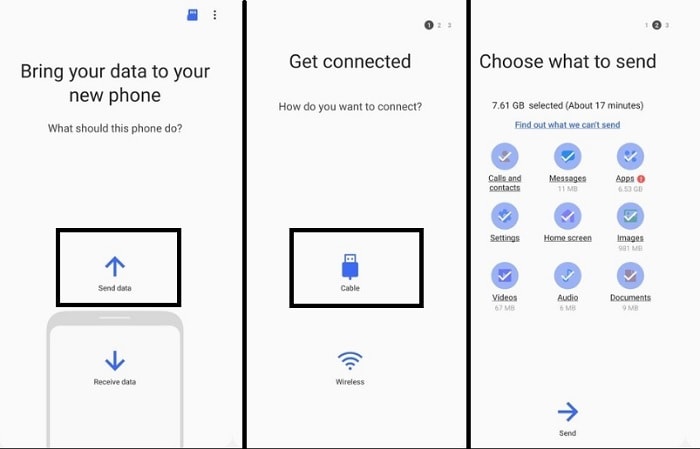
Parte 3: Transferir dados do Pixel para o Samsung S20 sem fios ou serviços de dados:
Você também pode usar o aplicativo “Content Transfer” da Verizon para transferir dados do Pixel para o S20 sem fio. Tudo o que você precisa fazer é baixar/instalar o aplicativo em seus respectivos telefones Android na Google Play Store e seguir as etapas mencionadas abaixo para concluir o processo de transferência de arquivos:
- Abra o aplicativo em seus telefones antigos e novos.
- No dispositivo Google Pixel, toque em “Iniciar transferência” e selecione a opção “Android para Android” antes de tocar em “Avançar”.
- Você verá um código QR. Agora abra o Samsung S20 com o Content Transfer App e digitalize o código QR.
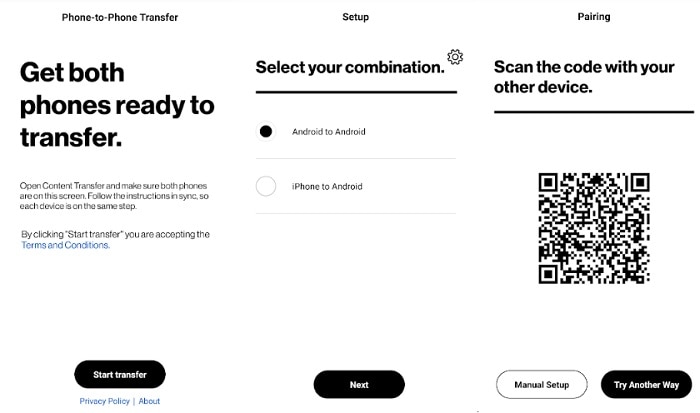
- Selecione o tipo de arquivos que você deseja mover e toque em “Transferir”. O aplicativo começará a transferir dados de um telefone para outro. Você tem a opção de cancelar a transferência de dados a qualquer momento.
- O aplicativo irá notificá-lo da conclusão do procedimento de transferência de dados. Toque em “Concluído” e comece a usar o conteúdo recém-movido no seu Samsung S20.
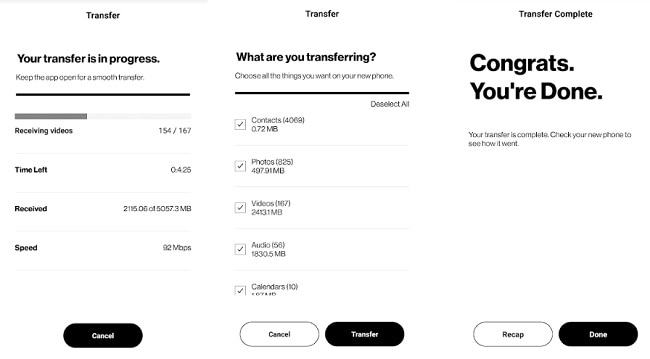
Conclusão:
É vital manter seu telefone Pixel e S20 ligado durante o procedimento de transferência de arquivos, pois uma pequena negligência pode resultar na exclusão permanente de dados em ambos os telefones. Transferir arquivos é um trabalho bastante agitado e requer paciência de sua parte, especialmente se você estiver usando os meios convencionais para agir.
Mas o processo de transferência de arquivos pode ser feito sem demora se você aproveitar o serviço do aplicativo DrFoneTool e conectar os dois telefones a ele através do computador. Este artigo discutiu três maneiras simples de transferir dados do Pixel Phone para o Samsung Galaxy S20. Sinta-se à vontade para compartilhar este guia com sua família e amigos, principalmente se eles estiverem passando pelo mesmo problema e quiserem conhecer o método mais fácil de transferir dados.
Artigos Mais Recentes